Ako zmeniť súbor pagefile.sys v systéme Windows 10
Pagefile.sys je špeciálny typ súboru vo Windows 10, ktorý ukladá crash dump. Okrem toho tento súbor môže tiež pomôcť dosiahnuť lepší výkon zápisom obsahu pamäte RAM do neho. Pagefile.sys je pomerne užitočná súčasť systému Windows a dnes vám ukážeme, ako ho používať správne.
Čo je to pagefile.sys a ako ho používame?
Ako sme už uviedli, pagefile.sys je súčasťou systému Windows, ktorý umožňuje ukladať obsah pamäte RAM, keď je pamäť RAM úplne použitá. Tým bude systém Windows pracovať celkovo lepšie. Môžete však tiež zmeniť pagefile.sys a zmeniť jeho konfiguráciu, niečo, čo pôjdeme do tohto článku.
- Zmena veľkosti pagefile.sys
- Presuňte pagefile.sys na inú jednotku
- Odstráňte pagefile.sys po každom vypnutí
1.Zmena veľkosti pagefile.sys
S cieľom zlepšiť výkon zariadenia môžete jednoducho zmeniť veľkosť súboru pagefile.sys:
- Stlačte kláves Windows + S a zadajte pokročilé . Z ponuky vyberte položku Zobraziť rozšírené systémové nastavenia .
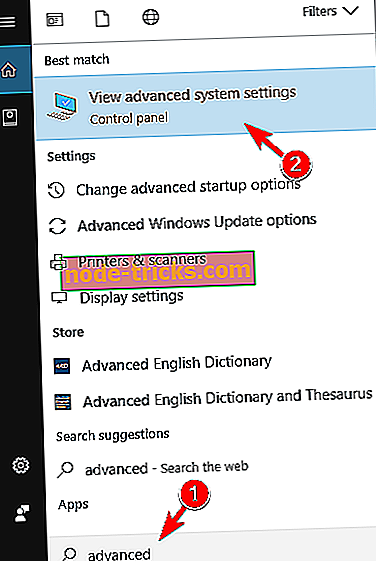
- Keď sa otvorí okno Vlastnosti systému, kliknite na tlačidlo Nastavenia v časti Výkon .
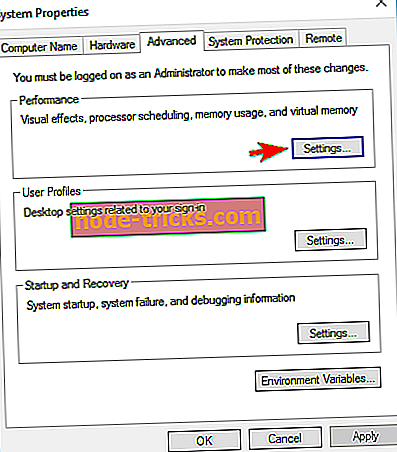
- Prejdite na kartu Rozšírené . Odtiaľ uvidíte veľkosť stránkovacieho súboru pre všetky jednotky. Ak ju chcete zmeniť, kliknite na tlačidlo Zmeniť v časti Virtuálna pamäť .
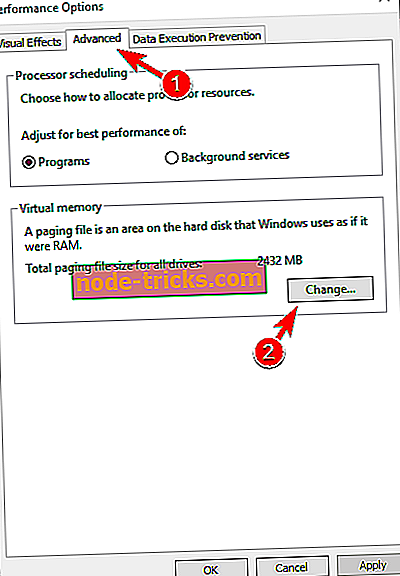
- Zrušte začiarknutie políčka Automaticky spravovať veľkosť stránkovacieho súboru pre všetky jednotky . Vyberte systémovú jednotku zo zoznamu. Štandardne by mal byť označený ako C. Vyberte možnosť Vlastná veľkosť a nastavte počiatočnú a maximálnu veľkosť. Po dokončení kliknite na položku Set (Nastaviť) a OK na uloženie zmien.
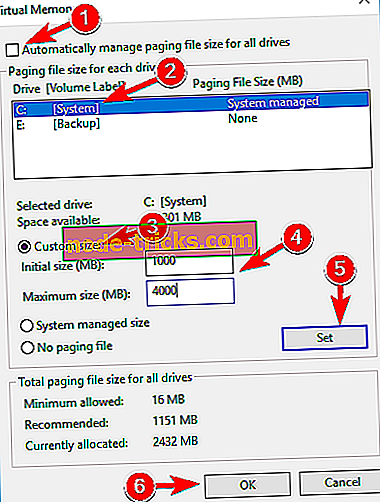
Pokiaľ ide o maximálnu veľkosť stránkovacieho súboru, ak máte 16 GB pamäte RAM, mali by ste ju nastaviť na približne 2, 5 GB. Ak máte 32 GB pamäte RAM, nastavte stránkovací súbor na približne 5 GB.
2. Presuňte stránkufile.sys na inú jednotku
Ak váš pagefile.sys berie príliš veľa miesta na systémovej jednotke, môžete ho jednoducho presunúť na inú jednotku. Postupujte takto:
- Otvorte Rozšírené nastavenia systému . Prejdite do časti Výkon a kliknite na tlačidlo Nastavenia . Teraz prejdite na kartu Rozšírené a kliknite na tlačidlo Zmeniť . Ďalšie informácie o tom, ako to urobiť, nájdete v predchádzajúcej časti.
- Zrušte začiarknutie políčka Automaticky spravovať veľkosť stránkovacieho súboru pre všetky jednotky .
- Vyberte jednotku C a potom nastavte možnosť Nie je stránkovací súbor . Teraz kliknite na tlačidlo Nastaviť .
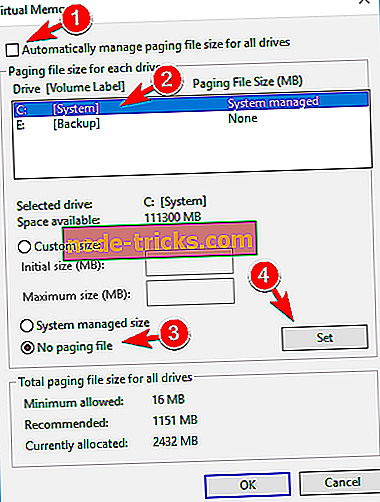
- Vyberte jednotku, ktorú chcete použiť na ukladanie súboru pagefile.sys. Vyberte možnosť System managed size a kliknite na tlačidlo Set . Kliknutím na tlačidlo OK uložte zmeny.
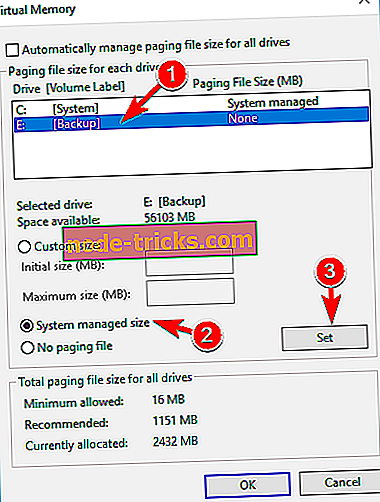
- Ak chcete použiť zmeny, reštartujte počítač.
Po tom bude váš pagefile.sys presunutý na inú jednotku. Presunutie súboru stránky môže byť veľmi užitočné, najmä ak nemáte dostatok miesta na systémovej jednotke na jeho uloženie. Musíme spomenúť, že niektoré aplikácie vyžadujú, aby bol váš pagefile.sys na jednotke C, aby fungoval správne. Preto, ak sa vyskytnú nejaké problémy po premiestnení súboru, uistite sa, že ste ho presunuli späť na systémovú jednotku. Ak chcete, môžete úplne vypnúť pagefile.sys výberom možnosti Nie stránkovací súbor pre všetky oddiely. Majte na pamäti, že vypnutie pagefile.sys môže viesť k určitým problémom s vaším PC.
3. Odstráňte pagefile.sys po každom vypnutí
Ak pracujete na dôverných dokumentoch, možno budete chcieť odstrániť súbor stránky po každom vypnutí. Tým prepíšete obsah pagefile.sys s nulami. Tým sa vyčistí stránkovací súbor, ale aj proces vypnutia bude o niečo pomalší. Ak chcete povoliť túto možnosť, musíte upraviť svoj register. Postupujte takto:
- Stlačte kláves Windows + R a zadajte regedit . Ak chcete spustiť Editor databázy Registry, stlačte kláves Enter alebo kliknite na tlačidlo OK .
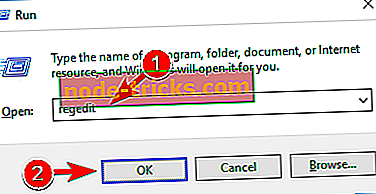
- Na ľavej table prejdite na HKEY_LOCAL_MACHINE SYSTEM CurrentControlSet Control Manager Správa pamäte .
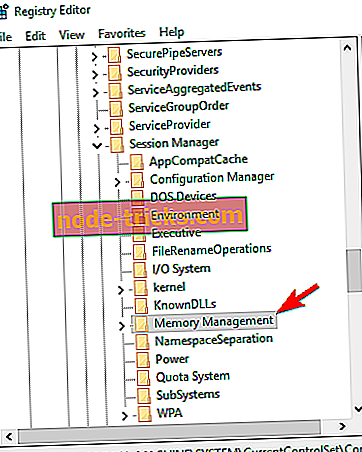
- Na pravej table vyhľadajte ClearPageFileAtShutdown DWORD a dvojitým kliknutím otvorte jeho vlastnosti.
- Ak tento DWORD nie je k dispozícii, kliknite pravým tlačidlom myši na prázdne miesto na pravej table a vyberte položku New> DWORD (32-bit) Value . Zadajte názov ClearPageFileAtShutdown ako názov nového DWORD a dvakrát naň kliknite.
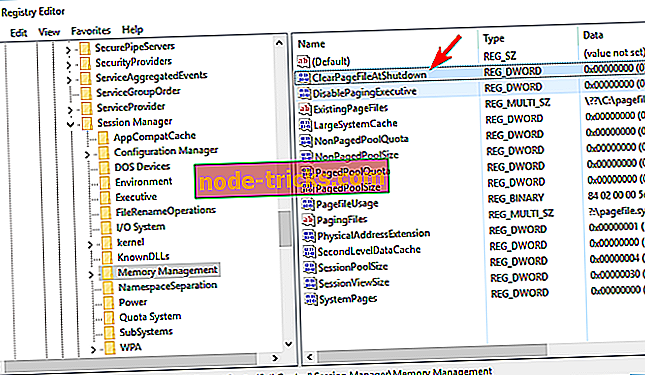
- Keď sa otvorí okno Vlastnosti, nastavte Údaje o hodnote na 1 a kliknutím na tlačidlo OK uložte zmeny.
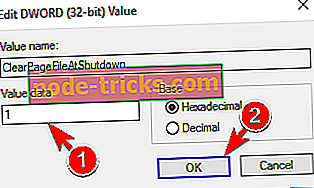
- Zatvorte Editor databázy Registry .
Môžete tiež vyčistiť pagefile.sys pri každom vypnutí pomocou Editora politiky skupiny. Postupujte takto:
- Stlačte kláves Windows + R a zadajte gpedit.msc . Stlačte kláves Enter alebo kliknite na tlačidlo OK .
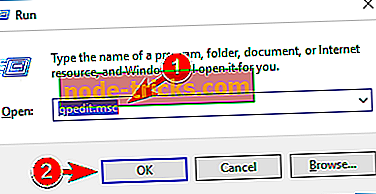
- Keď sa otvorí Editor politiky skupiny, v ľavej časti okna prejdite na položku Konfigurácia počítača> Nastavenia systému Windows> Nastavenia zabezpečenia> Miestne politiky> Možnosti zabezpečenia . V pravej časti okna dvakrát kliknite na položku Vypnúť: Vymazať súbor stránky virtuálnej pamäte .
- Keď sa otvorí okno Properties, vyberte Enabled a kliknutím na Apply a OK uložte zmeny.
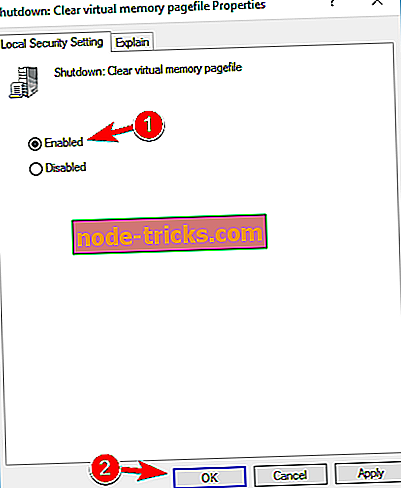
Po vykonaní týchto zmien bude stránkafile.sys vymazaná pri každom vypnutí počítača. Opäť musíme spomenúť, že povolením tejto možnosti sa môže čas vypnutia zvýšiť.
Pagefile.sys je dôležitou súčasťou systému Windows 10 a môžete ho nakonfigurovať, aby ste dosiahli najlepší výkon. Problémy so stabilitou sa môžu vyskytnúť, ak váš pagefile.sys chýba alebo je nesprávne nakonfigurovaný, takže buďte opatrní, ak sa rozhodnete zmeniť súbor stránky.
Tiež nezabudnite sa podeliť o svoje myšlienky o tejto in-hĺbkové vysvetlenie rôznych metód vyladiť Pagefile.sys súbor. Tešíme sa na Vašu hodnotnú spätnú väzbu, ako vždy. Časť s komentármi je uvedená nižšie.

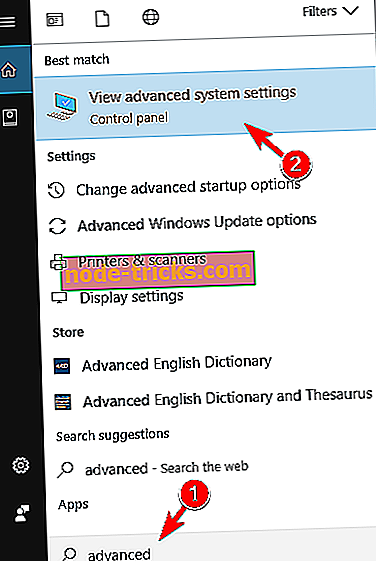
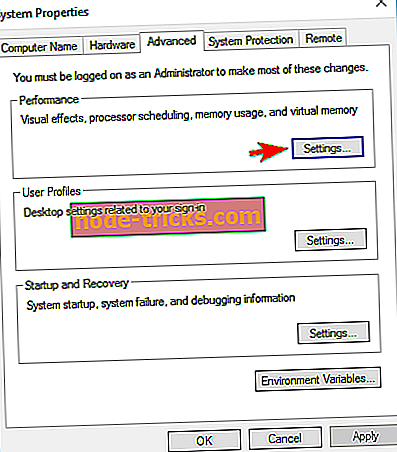
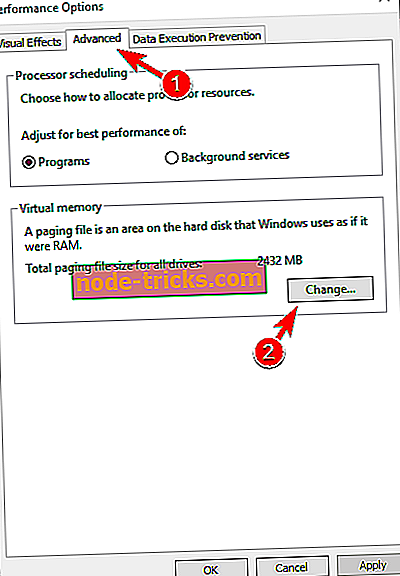
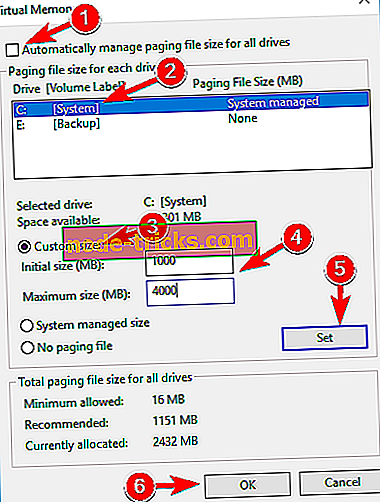
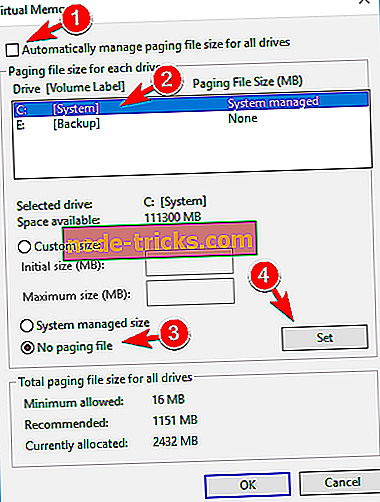
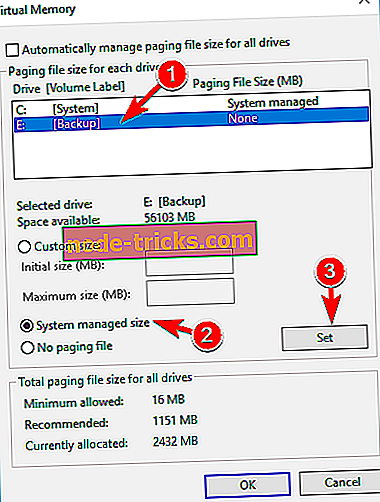
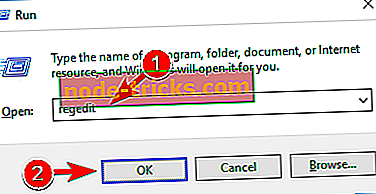
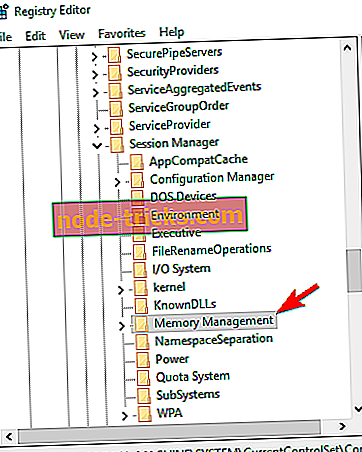
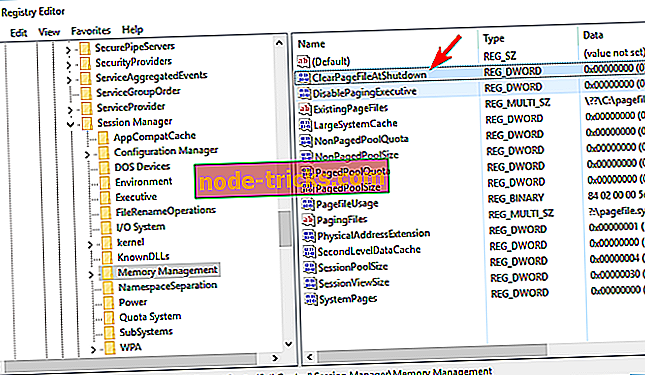
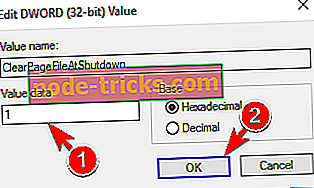
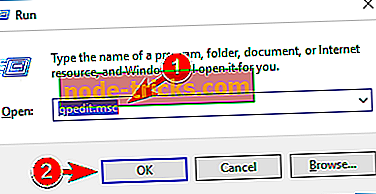
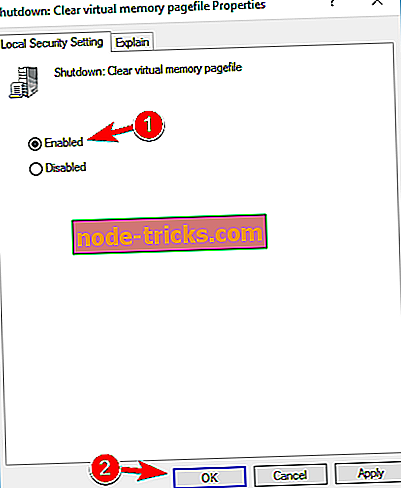



![VIDEO DXGKRNL FATAL ERROR v systéme Windows 10 [FIXED]](https://node-tricks.com/img/windows/862/video-dxgkrnl-fatal-error-windows-10-7.jpg)
![Kolekcia Microsoft Solitaire sa nespustí v systéme Windows 10 [FIX]](https://node-tricks.com/img/fix/449/microsoft-solitaire-collection-won-t-start-windows-10.jpg)

